Windows 10에서 일부 Microsoft 앱이 흐릿하면 어떻게 됩니까?
게시 됨: 2019-10-09인간이 시각적 존재라는 것은 의심의 여지가 없습니다. 연구에 따르면 텍스트보다 시각 자료를 60,000배 빠르게 처리할 수 있습니다. 따라서 컴퓨터의 일부 앱이 흐릿하게 보일 때 많은 사람들이 좌절감을 느끼는 것은 놀라운 일이 아닙니다. 이 문제를 겪고 있는 유일한 사람이 아니므로 걱정하지 마십시오. 데스크탑 앱의 텍스트나 이미지가 흐릿하게 보이는 경우 이 문서에서 공유할 솔루션을 따를 수 있습니다.
일부 앱에서 텍스트가 흐릿한 이유는 무엇입니까?
Windows 10에서 흐리게 표시되는 앱을 수정하는 방법을 배우고 싶다면 먼저 이 문제가 발생하는 이유를 알아야 합니다. 대부분의 경우 이 문제는 크기 조정과 관련이 있습니다. 이 기능은 PC에서 탐색 요소를 보다 쉽게 보고 사용하려는 사용자에게 매우 유용합니다. 그러나 경우에 따라 크기 조정으로 인해 일부 앱이 흐릿하게 나타날 수 있습니다. 이 문제는 프로그램이 스케일링을 지원하지 않을 때 발생합니다.
듀얼 모니터 사용자가 이 문제에 더 취약하다는 점은 주목할 가치가 있습니다. 따라서 동일한 문제가 발생하면 시간을 낭비하지 말고 솔루션 구현을 시작하십시오. 문제를 해결하는 몇 가지 방법이 포함되어 있습니다. 이 기사가 끝나면 Windows 10에서 흐릿한 앱 문제를 자동으로 수정하는 방법을 알게 될 것입니다.
해결 방법 1: OS가 흐릿한 앱을 자동으로 수정하도록 허용
Windows 사용자는 오랫동안 흐릿한 앱 문제를 처리해 왔습니다. 확인해야 할 세부 사항 중 하나는 디스플레이 설정입니다. 저해상도 모니터를 사용해도 디스플레이를 Full HD로 설정하면 앱이 흐릿하게 보입니다. 고맙게도 Microsoft는 이 문제에 대한 문제 해결사를 특별히 개발했습니다. 이 기능을 활성화하여 흐릿한 앱을 자동으로 수정할 수 있습니다. 단계는 다음과 같습니다.
- 바탕 화면의 빈 공간을 마우스 오른쪽 버튼으로 클릭한 다음 메뉴에서 디스플레이 설정을 선택합니다.
- 왼쪽 창 메뉴로 이동한 다음 디스플레이를 선택합니다.
- 오른쪽 창으로 이동하여 배율 및 레이아웃 섹션 아래의 '고급 배율 설정' 링크를 클릭합니다.
- '앱이 흐리게 표시되지 않도록 Windows에서 수정하도록 허용' 옵션에서 스위치를 켜기로 전환합니다. 이렇게 하면 컴퓨터에서 흐릿한 앱의 크기 조정이 수정됩니다. 이 기능을 비활성화하려면 이 섹션으로 돌아가 스위치를 끄기로 전환할 수 있습니다.
- 변경 사항을 저장하려면 PC를 다시 시작하십시오. 컴퓨터가 부팅되면 앱이 여전히 흐릿한지 확인합니다.
해결 방법 2: 영향을 받는 앱의 DPI 설정 변경
다른 앱을 사용하여 이미지와 텍스트가 흐릿한지 확인하십시오. 문제가 단일 앱에 영향을 미친다는 것을 알게 되면 해당 DPI 설정을 변경해 볼 수 있습니다. 단계는 다음과 같습니다.
- 영향을 받는 앱을 마우스 오른쪽 버튼으로 클릭한 다음 옵션에서 속성을 선택합니다.
- 속성 창이 열리면 호환성 탭으로 이동합니다.
- 높은 DPI 설정 변경 버튼을 클릭합니다.
- '설정에 있는 문제 대신 이 프로그램의 크기 조정 문제를 해결하려면 이 설정을 사용' 옵션 옆에 있는 상자가 선택되어 있는지 확인하십시오.
- '높은 DPI 조정 동작 재정의' 옵션 옆에 있는 상자도 선택해야 합니다.
- 확인을 클릭하여 변경 사항을 저장합니다.
- 속성 창에서 적용 및 확인을 클릭했는지 확인하십시오.
컴퓨터를 다시 시작한 다음 흐릿한 앱이 수정되었는지 확인합니다.
해결 방법 3: ClearType 활성화
영향을 받는 유일한 요소가 글꼴인 경우가 있습니다. 물론 흐릿한 모양을 줄이기 위해 글꼴 크기를 늘릴 수도 있습니다. 그러나 그 과정에서 미적 품질을 잃을 수 있습니다. 글쎄, 좋은 해결 방법은 글꼴을 더 읽기 쉽게 만드는 ClearType 기능을 활성화하는 것입니다. 결과적으로 레거시 앱에서 흐릿함이 줄어들 것입니다. 단계는 다음과 같습니다.
- 작업 표시줄로 이동한 다음 검색 아이콘을 클릭합니다.
- 검색 상자에 "cleartype"(따옴표 제외)을 입력한 다음 결과에서 ClearType 텍스트 조정을 선택합니다.
- ClearType 기능을 활성화하려면 'ClearType 켜기' 옵션이 선택되어 있는지 확인하십시오. 상자 안에 기능이 있거나 없는 글꼴이 어떻게 보이는지 미리 볼 수 있습니다.
참고: 다중 모니터 설정의 경우 모든 화면을 새 설정으로 조정하는 옵션이 있습니다.
- 현재 화면 해상도를 유지할지 또는 디스플레이를 기본 해상도로 설정할지 선택합니다.
- 다음을 클릭합니다.
- ClearType 텍스트 튜너 창으로 이동하면 원하는 텍스트 모양을 선택할 수 있습니다. 계속하려면 다음을 클릭하십시오.
참고: 여러 대의 모니터를 사용하는 경우 다른 화면에 대해 이전 단계를 수행해야 합니다.

- 마침을 클릭하여 프로세스를 완료합니다.
컴퓨터를 다시 시작한 다음 Windows 10의 앱이 더 이상 흐릿하지 않은지 확인합니다.
해결 방법 4: 디스플레이 드라이버 업데이트
호환되지 않거나 오래된 디스플레이 드라이버로 인해 앱이 흐릿하게 나타날 수도 있습니다. 따라서 문제를 해결하려면 디스플레이 드라이버를 업데이트하는 것이 좋습니다. 장치 관리자를 사용하거나 수동으로 드라이버를 다운로드하거나 Auslogics Driver Updater를 사용하여 프로세스를 자동화하여 이 작업을 수행할 수 있습니다. 세 가지 방법 중 마지막 방법을 추천합니다. 그 이유를 알려드리겠습니다.
장치 관리자를 통해 디스플레이 드라이버 업데이트
- 작업 표시줄로 이동한 다음 Windows 아이콘을 마우스 오른쪽 버튼으로 클릭합니다.
- 옵션에서 장치 관리자를 선택합니다.
- 장치 관리자에서 디스플레이 어댑터 범주의 내용을 확장합니다.
- 그래픽 카드를 마우스 오른쪽 버튼으로 클릭한 다음 상황에 맞는 메뉴에서 드라이버 업데이트를 선택합니다.
- '업데이트된 드라이버 소프트웨어 자동 검색' 링크를 클릭합니다.
그래픽 카드 드라이버 수동 다운로드
그래픽 카드 드라이버를 업데이트한 후 변경된 사항이 없으면 장치 관리자에서 최신 버전의 드라이버를 놓친 것일 수 있습니다. 이 경우에도 제조업체의 웹사이트로 이동하여 올바른 드라이버를 다운로드해야 합니다. 이 옵션을 계속 진행하기 전에 주의해야 합니다. 프로세서 및 운영 체제와 호환되지 않는 드라이버를 설치하면 컴퓨터에서 안정성 문제가 발생할 수 있습니다.
Auslogics Driver Updater로 그래픽 카드 드라이버 자동 업데이트
좋습니다. 따라서 장치 관리자는 신뢰할 수 없고 수동 프로세스는 위험할 수 있습니다. 지금 무엇? Auslogics Driver Updater와 같은 신뢰할 수 있는 도구를 사용할 수 있습니다. 이 소프트웨어 프로그램은 운영 체제 버전과 프로세서 유형을 감지할 수 있습니다. 버튼을 클릭하면 그래픽 카드의 최신 드라이버 버전을 찾아 다운로드하고 설치합니다. 또한 컴퓨터의 모든 드라이버 관련 문제를 해결합니다. 따라서 PC 성능을 향상시키면서 흐릿한 앱을 수정할 수 있습니다.
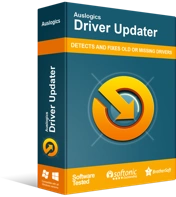
Driver Updater로 PC 문제 해결
불안정한 PC 성능은 종종 오래되거나 손상된 드라이버로 인해 발생합니다. Auslogics Driver Updater는 드라이버 문제를 진단하고 이전 드라이버를 한 번에 또는 한 번에 하나씩 업데이트하여 PC를 보다 원활하게 실행할 수 있도록 합니다.
해결 방법 5: 화면 해상도 낮추기
일부 사용자는 화면 해상도를 낮추는 것이 앱의 흐릿함을 줄이는 데 도움이 되었다고 주장했습니다. 따라서 시도해 볼 가치가 있습니다. 단계는 다음과 같습니다.
- 키보드에서 Windows 키+I를 눌러 설정 앱을 엽니다.
- 시스템을 선택합니다.
- 왼쪽 창 메뉴에서 디스플레이를 클릭합니다.
- 오른쪽 창으로 이동한 다음 디스플레이 해상도 아래의 드롭다운 목록을 클릭합니다.
- 현재 화면에서 사용하는 것보다 낮은 해상도를 선택하십시오.
이 단계를 수행한 후 문제가 해결되었는지 확인하십시오.
아래 의견에 의견을 공유하여 이 기사를 개선할 수 있는 방법을 알려주십시오!
